配布したiPadには学校が付与したメールアドレスを設定してありますが、このメールアドレスを個人のスマートホン、PC等にも設定し受信可能な状態にしておくことにより、学校からの連絡事項を速やかに取得することができます。
メールアドレス設定に必要なサーバーデータ
受信メールサーバ sv10860.xserver.jp
送信メールサーバ sv10860.xserver.jp
本校が契約しているサーバー会社のマニュアルはこちら
機種別のマニュアルがありますので参考にしてください。
以下にiPhoneの例を掲載します。尚、android端末、PCにつきましては上記サーバー会社のマニュアルを参考に設定してください。
iPhoneをお使いの方
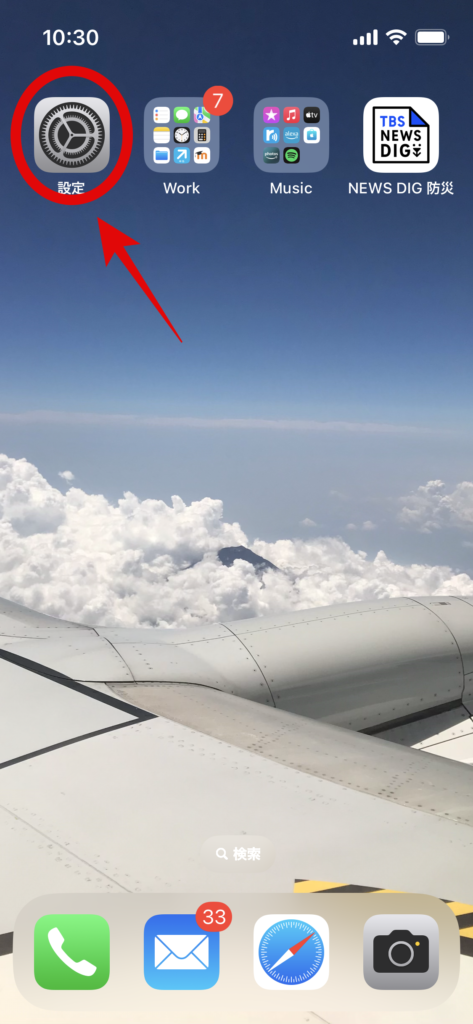
「設定」をタップします
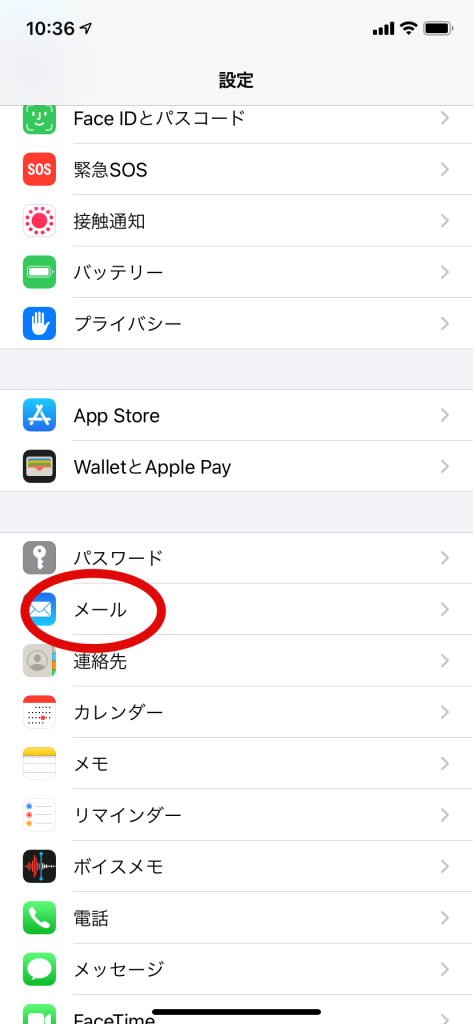
「メール」をタップします
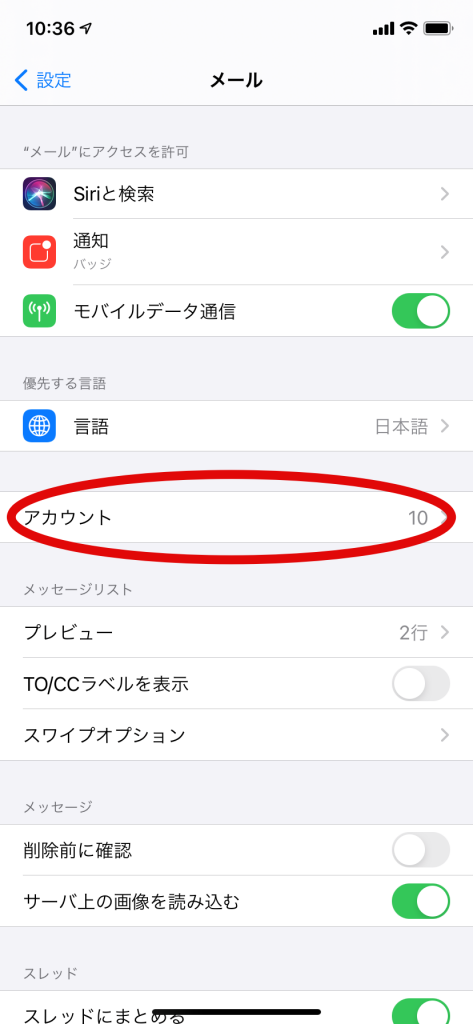
「アカウント」をタップします
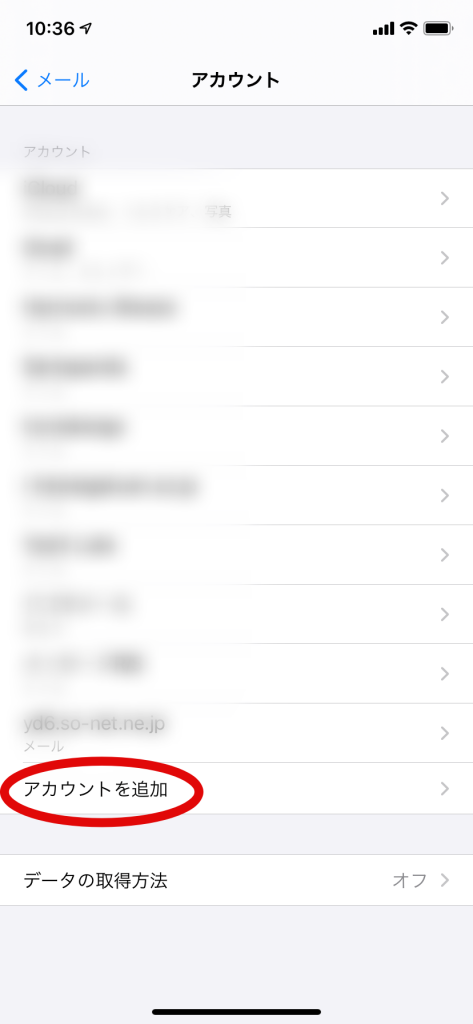
「アカウントを追加」をタップします
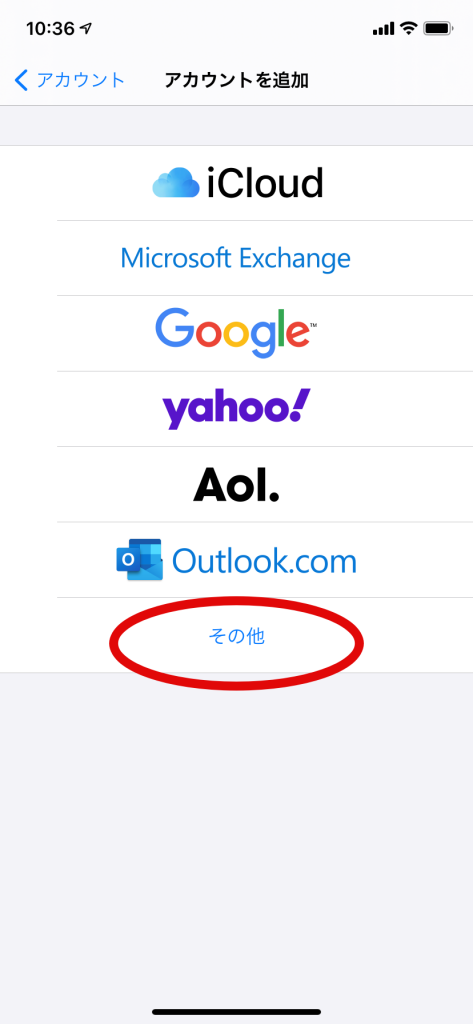
「その他」をタップします
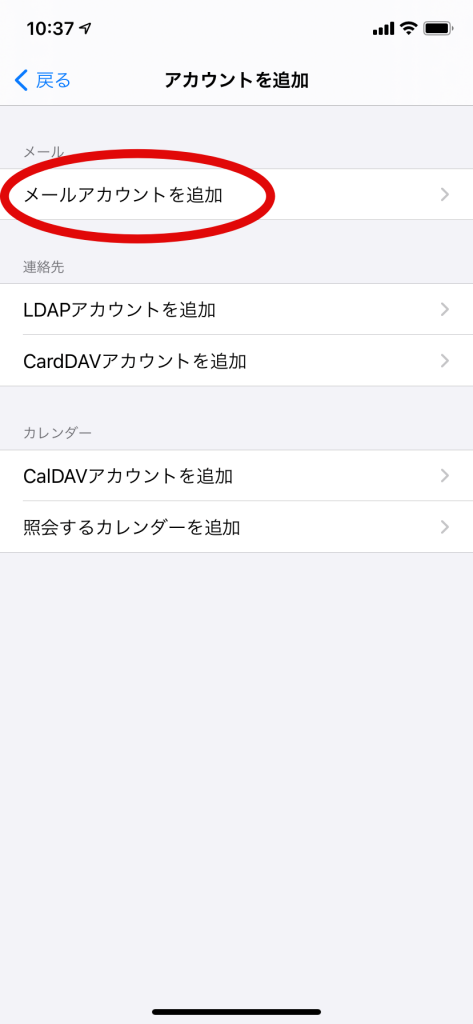
「メールアカウントを追加」をタップします
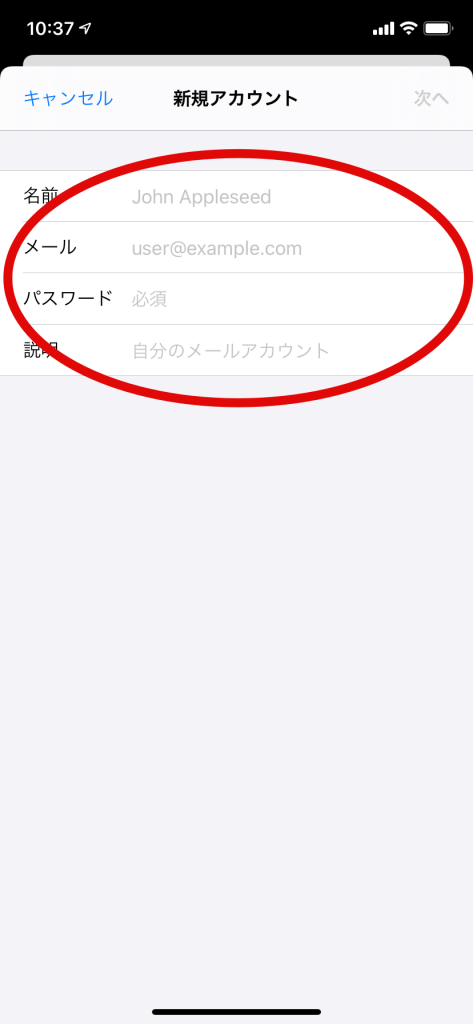
お手元のカードに記載されているものを入力します
名前は送信相手に表示されますので、ご自分の氏名を入力してください
メール=メールアドレス パスワード=パスワード
入力が完了したら「次へ」をタップします
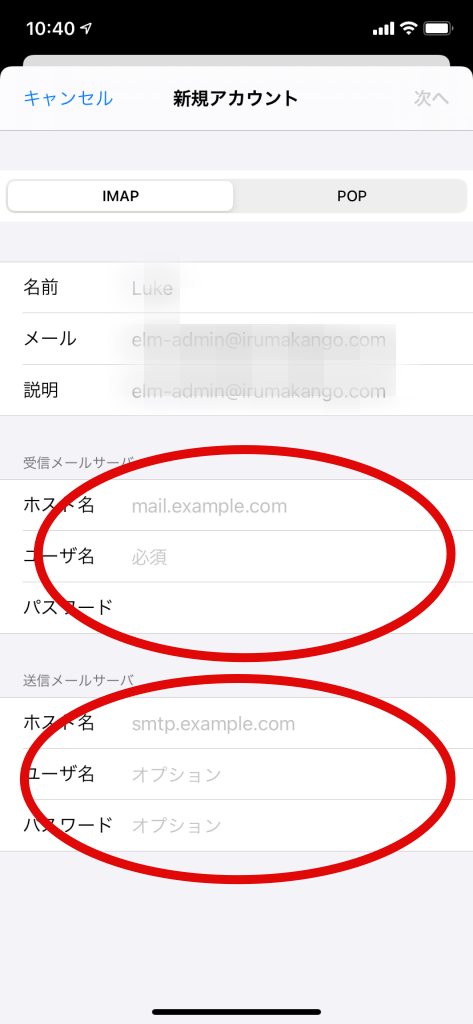
受信メールサーバ・送信メールサーバ両方に入力します
ホスト名 sv10860.xserver.jp ユーザ名=メールアドレス
入力が完了したら「次へ」をタップ
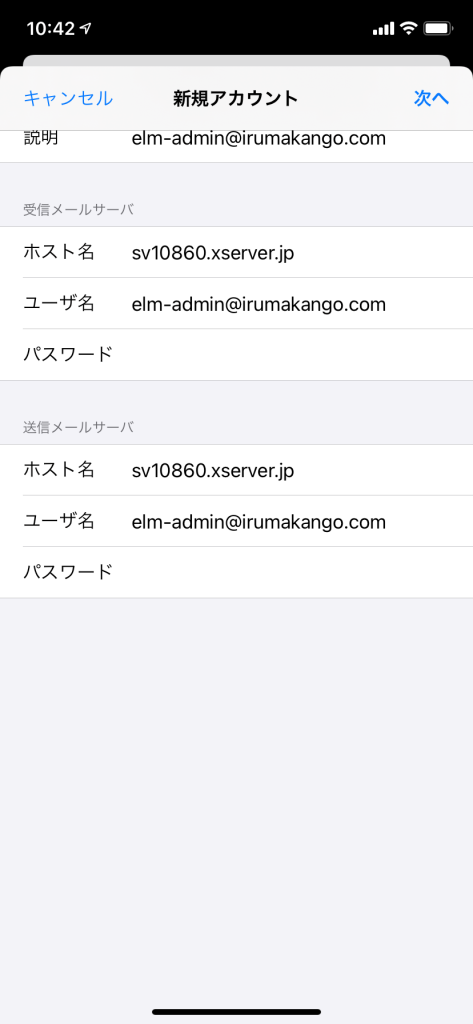
確認画面になりますので、間違いがなければ「次へ」をタップします
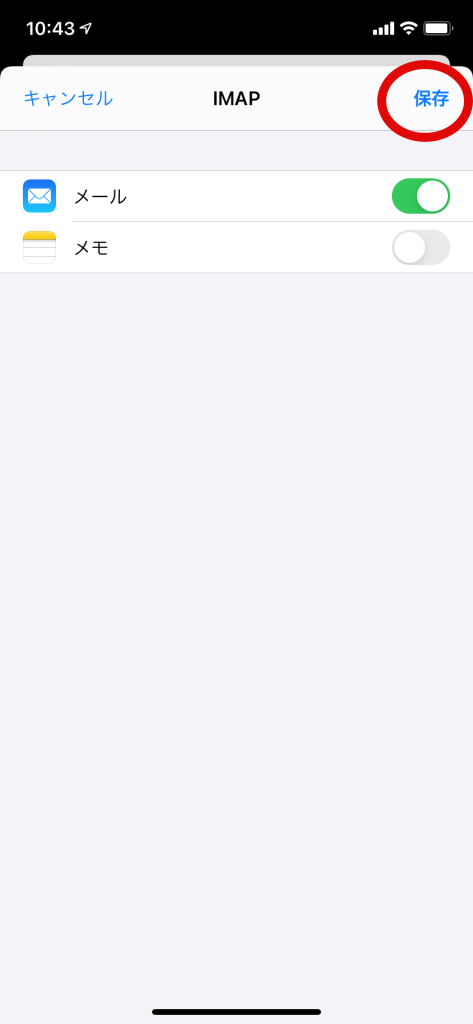
正常に処理されるとこの画面が表示されますので「保存」をタップします
正しくない場合はエラー画面が表示されますので確認してください
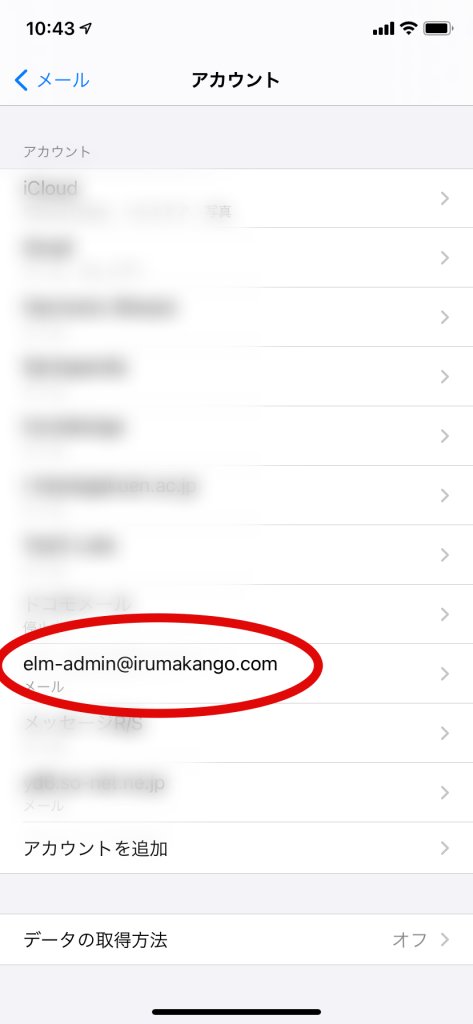
追加したメールアドレスがアカウント一覧に表示されていればOKです
よく分からない方はこちらへお問い合わせください
